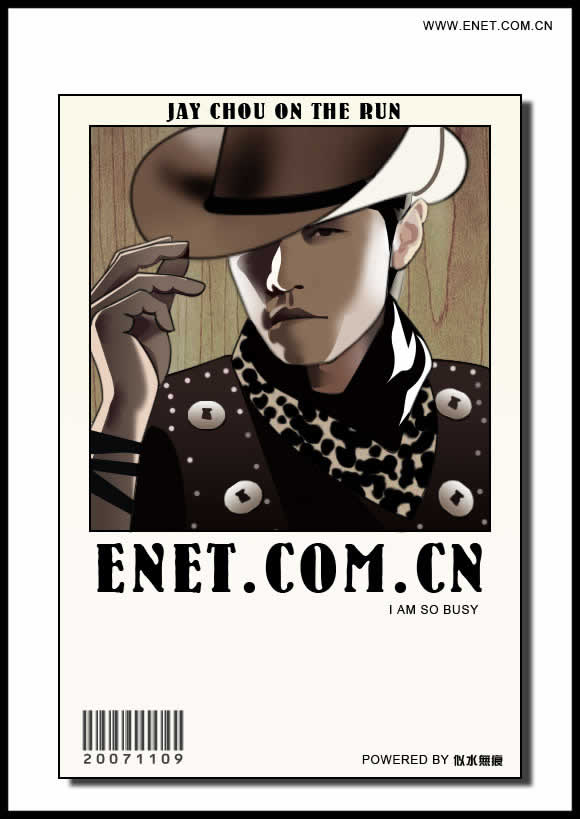ps鼠绘立体五角星(3)
来源:PS联盟
作者:Sener
学习:3060人次
8、保持选区,选择菜单:选择> 修改 > 收缩,数值为8,确定后再把选区羽化4个像素,然后给图层填充蒙版,效果如下图。

<图14>
9、按住Ctrl键点击立体面载入选区,在背景图层上面新建一个组,给组添加图层蒙版。
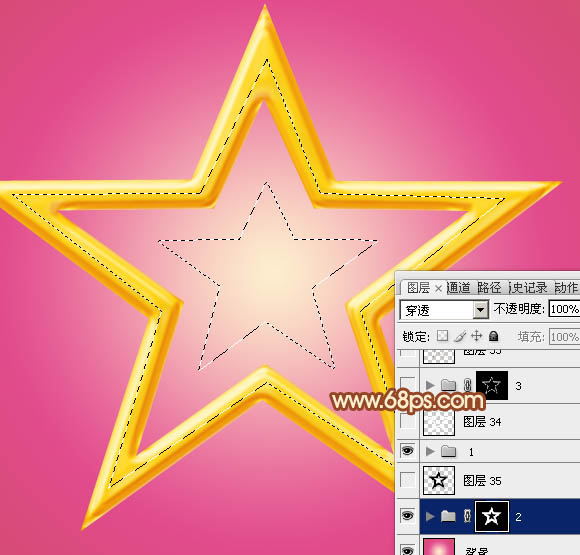
<图15>
10、在组里新建一个图层,填充深红色作为底色。

<图16>
11、在组里新建一个图层,用套索勾出一个面的选区,选择渐变工具,颜色设置如图18,由左上至右下拉出线性渐变。

<图17>
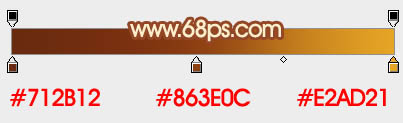
<图18>
12、新建一个图层,用套索勾出第二面的选区,拉上土20所示的线性渐变。

<图19>
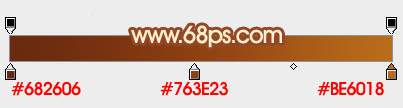
<图20>
学习 · 提示
相关教程
关注大神微博加入>>
网友求助,请回答!